Как отделить сектор от круговой диаграммы
Несмотря на свое название, отделение части круговой диаграммы – процесс совершенно для нее безболезненный. Это выделение одного или нескольких наиболее важных секторов. Отделение сектора можно осуществить с помощью Мастера диаграмм при выборе формата круговой диаграммы. Кроме того, отделить сектор можно и с помощью описанных ниже методов.
Совет
От диаграммы можно отделить несколько секторов. Однако чем больше существует отделенных секторов, тем менее компактной выглядит диаграмма. Поэтому целесообразно ограничиться отделением лишь одного или, в крайнем случае, двух секторов.
- Если диаграмма находится на отдельном листе, сначала активизируйте этот лист. Если нужно отделить сектор от круговой диаграммы, встроенной в рабочую таблицу, выделите эту диаграмму с помощью мыши.
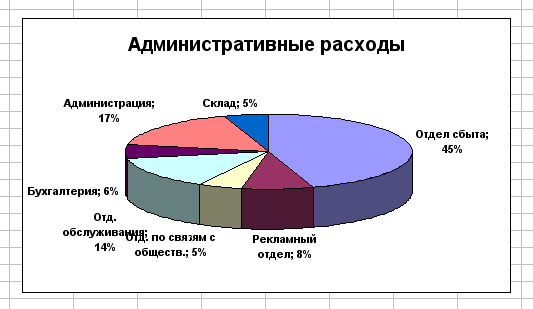
- Щелкните на диаграмме. Как видно из рисунка, на ней должны появиться маркеры, по одному на каждый сектор.
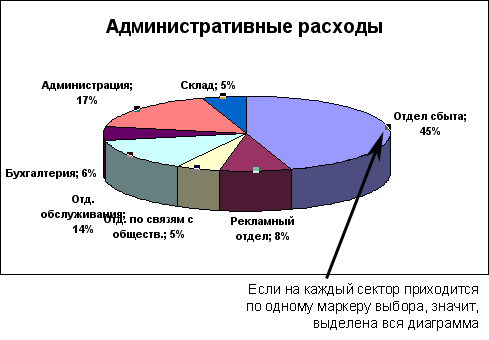
- Теперь щелкните на секторе, который собираетесь отделить от остальной части диаграммы. По краям этого сектора появятся 6 маркеров.
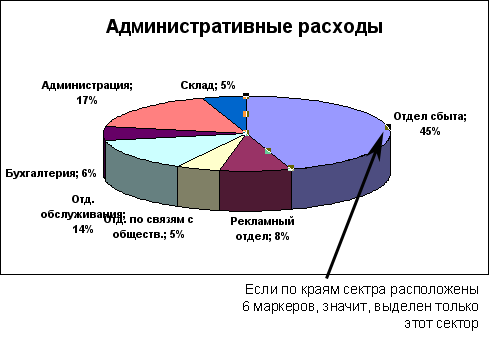
Внимание!
Не следует выполнять на секторе двойной щелчок. Это не ускорит процесс его выделения. Вначале щелкните один раз на диаграмме, затем – один раз на секторе, который нужно выделить.
